在日常工作和学习中,我们经常需要从PDF文件中提取特定页面的内容。在本篇文章中,我们将介绍如何使用Python编程语言和两个强大的库——pymupdf和wxPython,来实现这个任务。
1. 准备工作
首先,确保你已经安装了以下两个Python库:
pymupdf:用于处理PDF文件的库,提供了读取、提取和创建PDF文件的功能。wxPython:一个基于wxWidgets的Python包,用于创建跨平台的图形用户界面(GUI)应用程序。
你可以使用以下命令通过pip安装这两个库:
pip install pymupdf wxPython
2. 创建GUI应用程序
首先,我们将创建一个简单的GUI应用程序,它将允许用户选择要打开的PDF文件,并输入开始页码和结束页码。然后,点击"Extract"按钮将提取指定范围内的页面并将其保存为新的PDF文件。
D:\spiderdocs\splitPDFfromx2y.py
import fitz
import wxclass PDFExtractor(wx.Frame):def __init__(self, parent, title):super(PDFExtractor, self).__init__(parent, title=title, size=(400, 200))self.panel = wx.Panel(self)self.file_picker = wx.FilePickerCtrl(self.panel, style=wx.FLP_DEFAULT_STYLE | wx.FLP_USE_TEXTCTRL)self.start_page_input = wx.TextCtrl(self.panel)self.end_page_input = wx.TextCtrl(self.panel)self.extract_button = wx.Button(self.panel, label="Extract", size=(100, 30))self.extract_button.Bind(wx.EVT_BUTTON, self.extract_pages)self.sizer = wx.BoxSizer(wx.VERTICAL)self.sizer.Add(self.file_picker, 0, wx.EXPAND|wx.ALL, 10)self.sizer.Add(wx.StaticText(self.panel, label="Start Page:"), 0, wx.LEFT|wx.TOP, 10)self.sizer.Add(self.start_page_input, 0, wx.EXPAND|wx.ALL, 10)self.sizer.Add(wx.StaticText(self.panel, label="End Page:"), 0, wx.LEFT|wx.TOP, 10)self.sizer.Add(self.end_page_input, 0, wx.EXPAND|wx.ALL, 10)self.sizer.Add(self.extract_button, 0, wx.ALIGN_CENTER|wx.ALL, 10)self.panel.SetSizerAndFit(self.sizer)self.Show()def extract_pages(self, event):file_path = self.file_picker.GetPath()start_page = int(self.start_page_input.GetValue())end_page = int(self.end_page_input.GetValue())doc = fitz.open(file_path)output_doc = fitz.open()for page_num in range(start_page-1, end_page):output_doc.insert_pdf(doc, from_page=page_num, to_page=page_num)output_path = file_path.replace(".pdf", "_extracted.pdf")output_doc.save(output_path)output_doc.close()doc.close()wx.MessageBox("Extraction complete!", "Success", wx.OK | wx.ICON_INFORMATION)app = wx.App()
PDFExtractor(None, title="PDF Extractor")
app.MainLoop()
3. 运行程序
将以上代码保存为一个Python脚本文件(例如pdf_extractor.py),然后运行脚本。你将看到一个简单的窗口,其中包含一个文件选择器、开始页码和结束页码的输入框,还有一个"Extract"按钮。
- 点击文件选择器,选择要打开的PDF文件。
- 在开始页码输入框
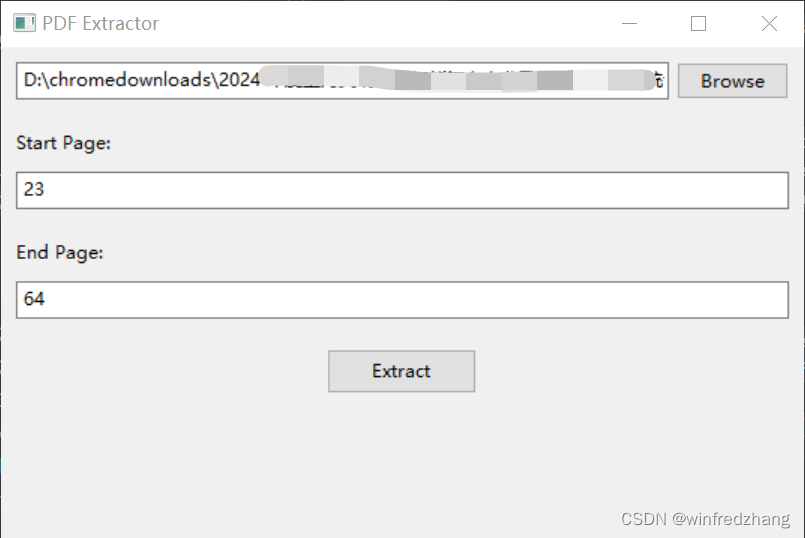
4. 总结
在本篇文章中,我们学习了如何使用Python编程语言和pymupdf、wxPython库来提取PDF文件中指定范围的页面内容。我们创建了一个简单的GUI应用程序,让用户能够选择要打开的PDF文件,并输入开始页码和结束页码。点击"Extract"按钮后,程序将提取指定范围内的页面,并将其保存为新的PDF文件。
这个示例展示了Python在处理PDF文件和创建GUI应用程序方面的强大能力。你可以根据需要对代码进行扩展和定制,以满足更具体的要求。







任意位置截取)





宿主机奔溃无法进入系统,lxc容器和虚拟机迁移,无备份,硬盘未损坏,记录数据找回过程及思考)



![输入一组数据,以-1结束输入[c]](http://pic.xiahunao.cn/输入一组数据,以-1结束输入[c])

